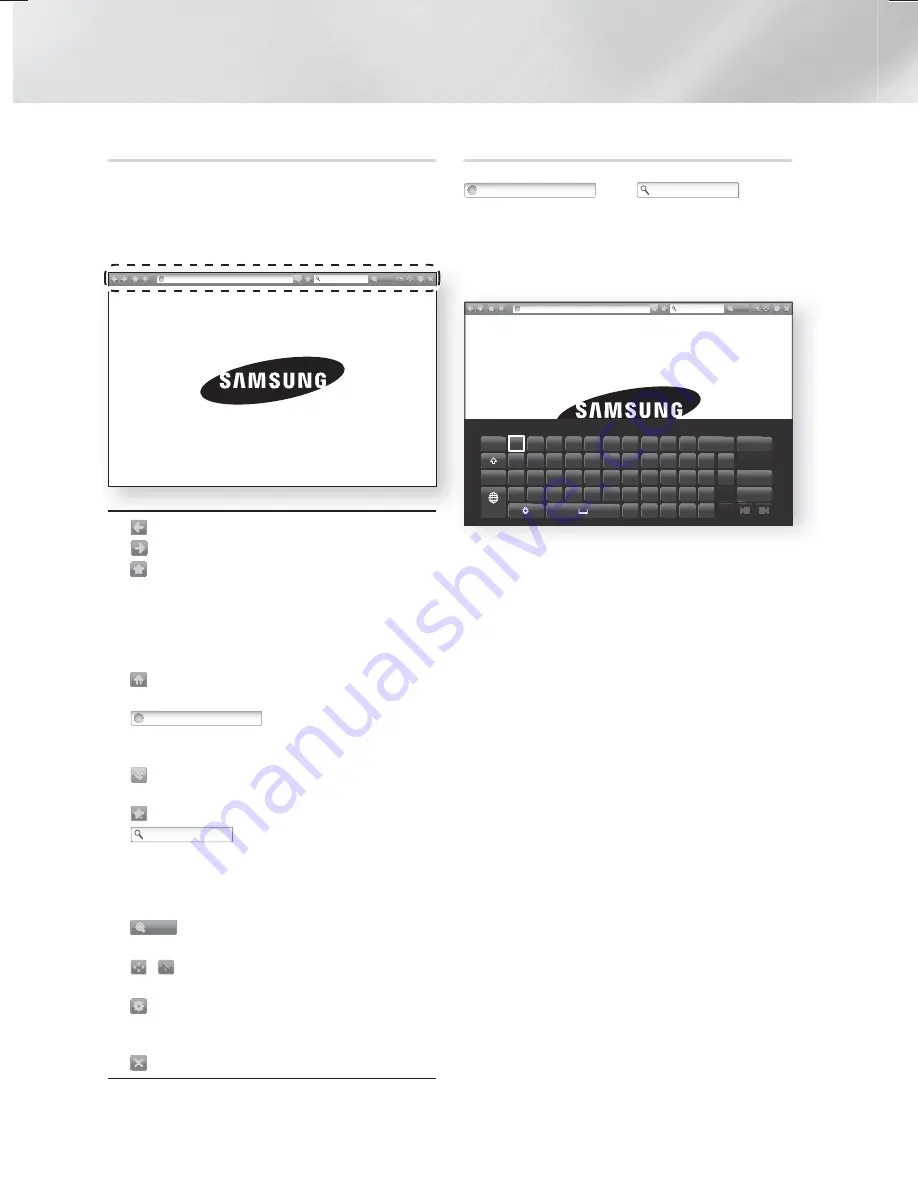
46
- Français
Services Réseau
Aperçu du panneau de commande
Le panneau de commande qui traverse le haut de
l’écran comporte une série d’icônes qui permettent
de lancer plusieurs fonctions. Les icônes sont
décrites ci-dessous, en commençant par l’icône
complètement à gauche de l’écran.
http://www.samsung.com
100%
•
: Pour aller à la page précédente.
•
: Pour se déplacer à la page Web suivante.
•
: Affiche les signets et l’écran Historique.
Vous pouvez marquer la page courante d’un
signet, sélectionner un signet existant, modifier
et supprimer des signets. Vous pouvez aussi
afficher l’historique de navigation et sélectionner
une page à examiner de nouveau.
•
: Pour aller à l’écran Accueil du navigateur
Web.
•
http://www.samsung.com
: Vous permet d’accéder
manuellement à une adresse de page à l’aide du
clavier virtuel.
•
: Recharge la page actuelle de sorte qu’elle
se rafraîchit à l’écran.
•
: Ajoute la page actuelle aux signets.
•
: Vous permet de chercher
des renseignements en saisissant des mots ou
des lettres à l’aide du clavier virtuel. Consultez
la rubrique Utilisation du clavier virtuel de cette
page.
•
100%
: Vous permet d’agrandir ou de réduire
l’écran selon des pourcentages variés.
•
/
: Vous permet de passer de la navigation
par pointeur à la navigation par liens.
•
: Vous permet de régler les paramètres du
navigateur. Consultez la rubrique Utilisation du
menu Réglage à la page 47.
•
: Ferme le navigateur Web.
Utilisation du clavier virtuel
Le clavier virtuel s’affiche lorsque vous cliquez sur
http://www.samsung.com
, ou le
ou
lorsque vous accédez à des données ou à un champ
de saisie de texte et que vous appuyez ensuite sur la
touche
OK
.
Pour contrôler le clavier virtuel à l’aide de votre
télécommande, exécutez les étapes suivantes:
http://www.samsung.com
Pendant que vous entrez des caractères, le texte recommandé s'affichera.
Caps
1 2 3 4
5 6 7 8 9 0
Suppr tout
q w e r
t y u
i o p ^ *
123#& a
s
d
f
g
h
j
k
l
~
@
!
Fait
z
x
c
v
b
n
m
,
.
?
-
Annuler
100%
ENG
www. .com /
1.
Utilisez les touches
78:;
de la
télécommande pour déplacer le surlignement
vers une lettre ou un chiffre de votre choix.
2.
Appuyez sur la touche
OK
pour saisir la lettre ou
le chiffre dans le champ de saisie.
3.
Pour accéder aux majuscules, déplacez le
surlignement sur la touche
Caps
dans le coin
supérieur gauche, puis appuyez sur la touche
OK
. Appuyez de nouveau sur la touche
OK
pendant que la touche
Caps
est mise en
surbrillance pour revenir aux minuscules.
4.
Pour accéder aux symboles et à d’autres signes
de ponctuation, mettez la touche
123#&
de
gauche en surbrillance, puis appuyez sur la
touche
OK
.
5.
Pour supprimer une lettre saisie, déplacez le
surlignement vers la touche
, puis appuyez sur
la touche
OK
.
6.
Pour supprimer toutes les lettres saisies,
déplacez le surlignement vers la touche
Suppr
tout
, puis appuyez sur la touche
OK
.
7.
Après la saisie, déplacez le surlignement vers la
touche
Fait
, puis appuyez sur la touche
OK
.
✎
Si un clavier sans fil est branché à votre produit,
vous pouvez l’utiliser pour saisir des lettres,
des chiffres, des symboles et des signes de
ponctuation. Veuillez noter que le clavier sans
fil ne peut fonctionner que si le clavier virtuel
apparaît. Son utilisation se limite à la saisie de
lettres, de chiffres, de symboles et de signes de
ponctuation.
HT-H6500WM_30WM_FRC-0305.indd 46
HT-H6500WM_30WM_FRC-0305.indd 46
2014-03-06 1:21:39
2014-03-06 1:21:39
















































